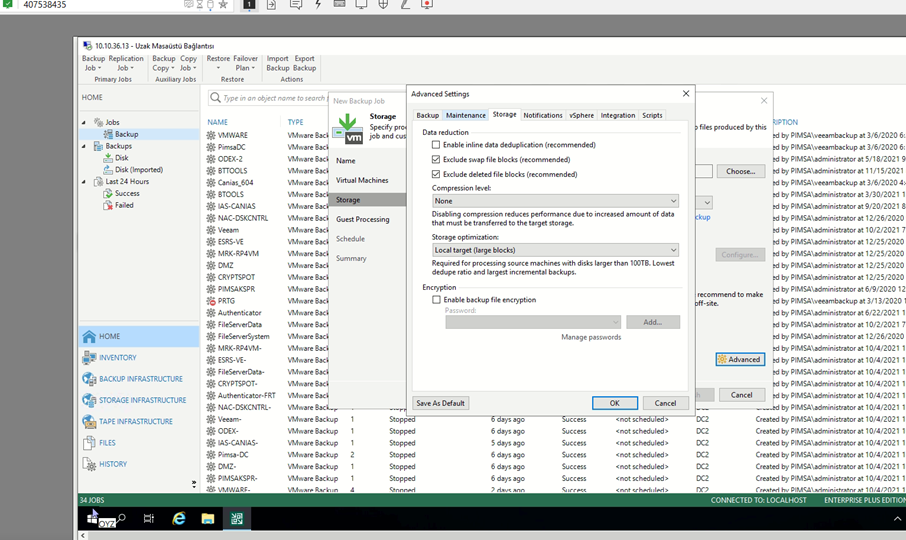DELL Data Domain Kurulum

Consol’e girişine bilgisayarımıza bağlıyalım
Putty tarafındaki ayarlar;
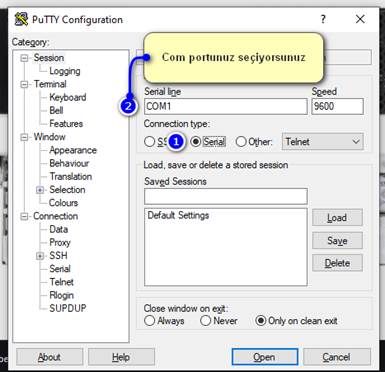
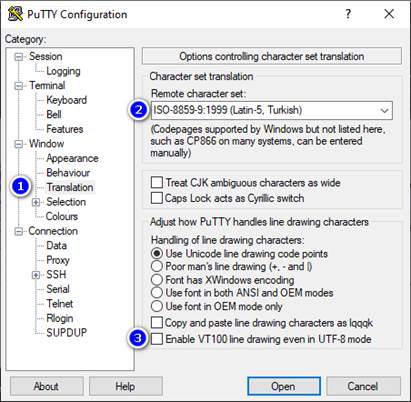
Kulandıgımız makinamız Türkçe ise bu ayarları kullanıyoruz.
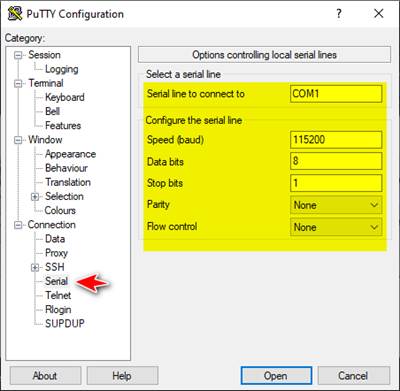
Port ayarlamalarını yapıyoruz.
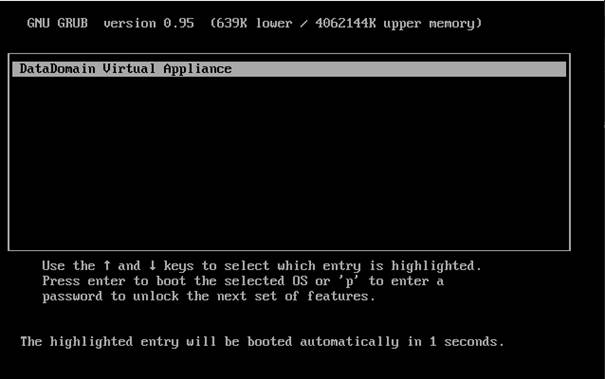
Normalde açılma süresi 10 – 15 dakikaya kadar sürebilir sabırla bekliyoruz.
Bu ekranda Enter diyerek devam ediyoruz.
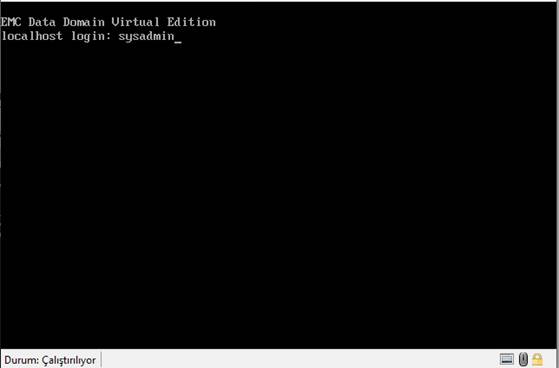
Kullanıcı adı “sysadmin” şifresi ise serial numarasıdır.
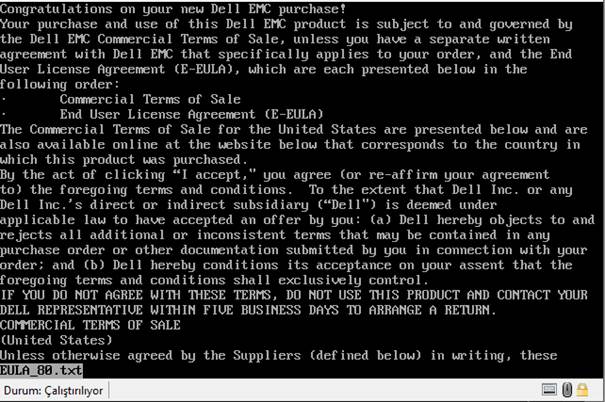
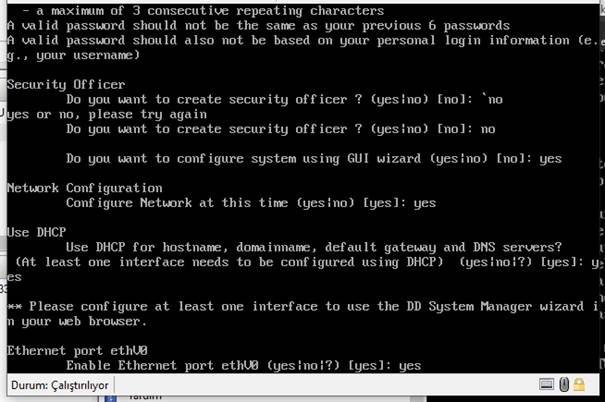
YES diyerek devam ediyoruz.
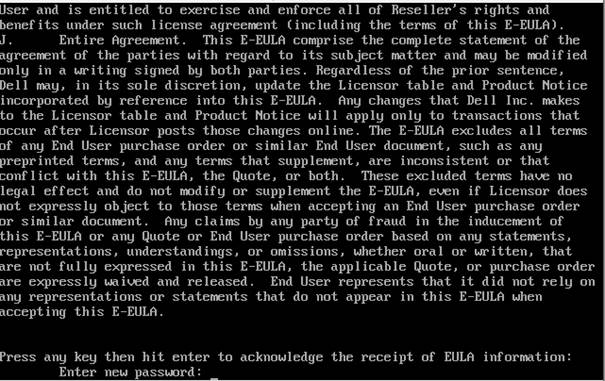
Yeni sifre olusturuyoruz.
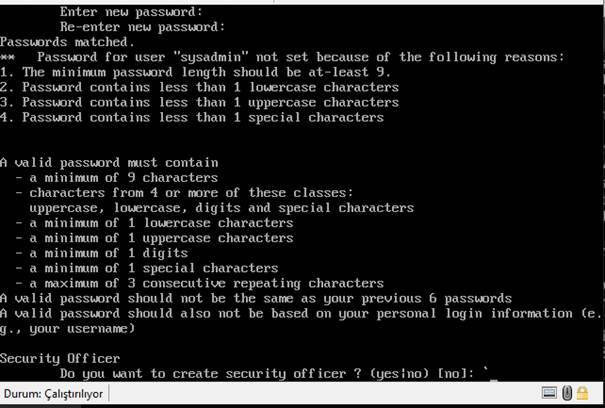
Burada NO diyerek devam ediyoruz.
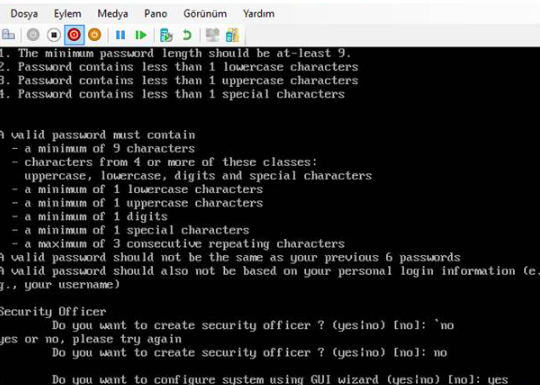
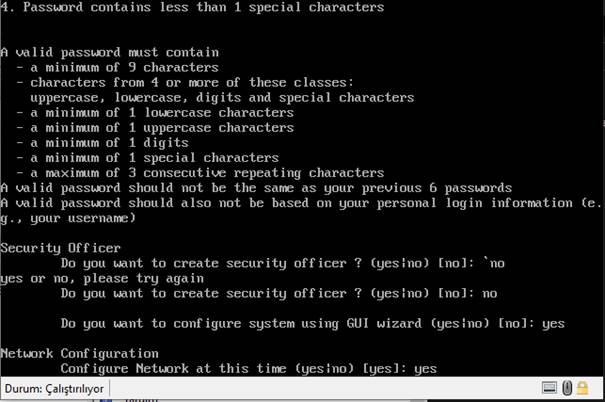
Network ayarlarını yapabilmek için buraya yes diyoruz.
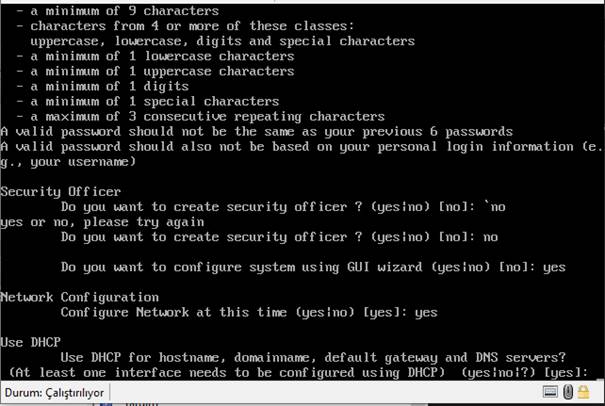
DHCP sunucumuz var ise YES yok ise NO diyerek kendiniz de IP verebilirsiniz.
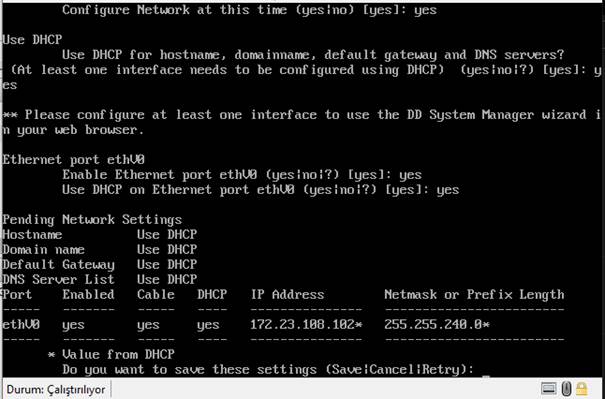
Burada SAVE diyerek ayarları kaydediyoruz.
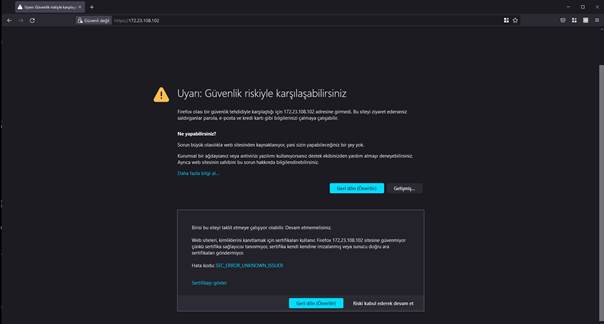
Web üzerinden bağlantı yaparak devam ediyoruz.
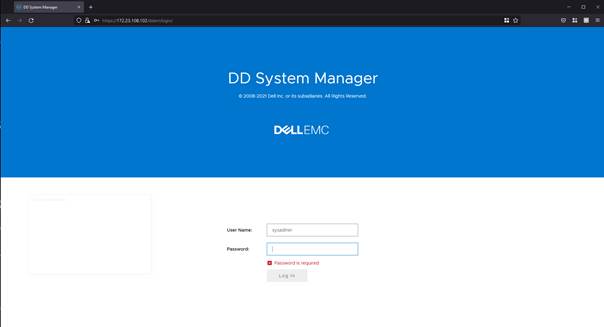
Verdiğimiz şifreyi giriyoruz.
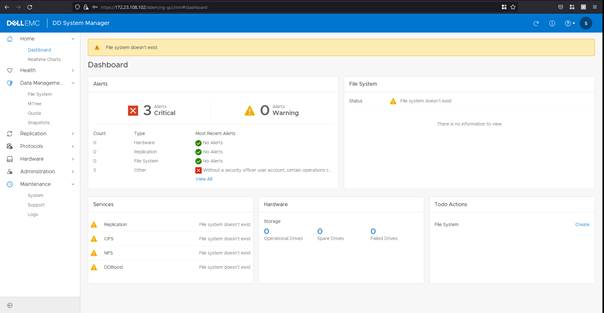
İlk aşama olarak cihazımıza Lisans girmemiz lazım yoksa bir işlem yaptırmamaktadır.
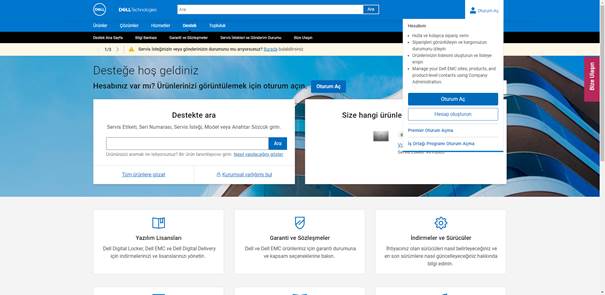
Cihazı dell Support eklemek gerekiyor. Dell Support üyeliğiniz var iste onunla devam edebilirsiniz. Üye olduktan sonra cihazı Tag Numarasıyla cihazı ekleme işlemi yapabilirsiniz.
İkinci lisans alınacağı link https://www.dell.com/support/software/tr/tr/trbsdt1
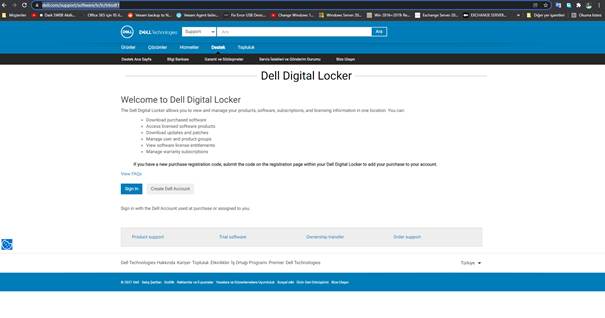
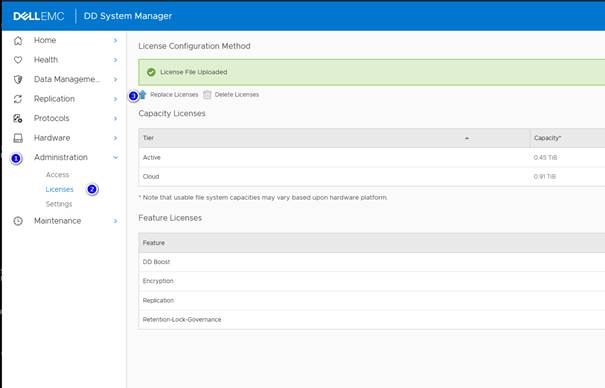
Lisansı içeriye yukleyip Onaylıyoruz.
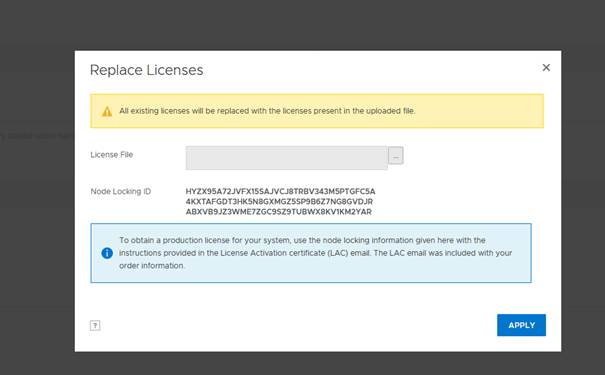
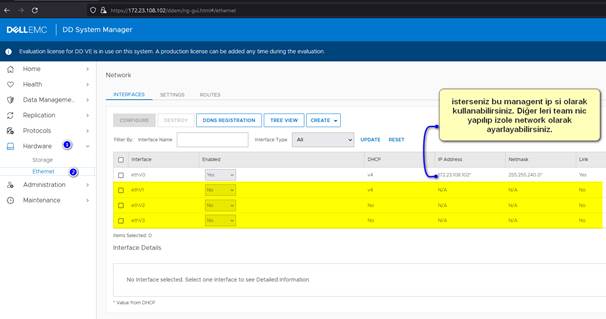
Network ayarları yapyoruz. Create tıklıyoruz. virtual interface seçiyoruz. “0” yazıyoruz diğerlerini Network kartlarını ekliyoruz. Sonra IP adres ve mask bilgilerini giriyoruz.
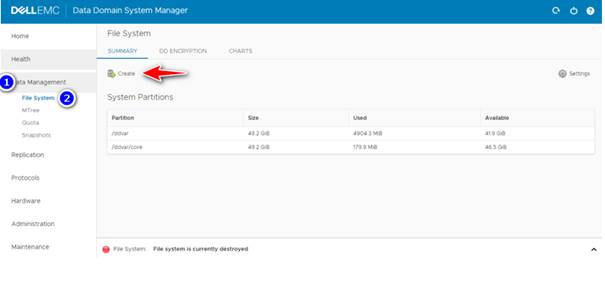
File System Oluşturuyoruz.
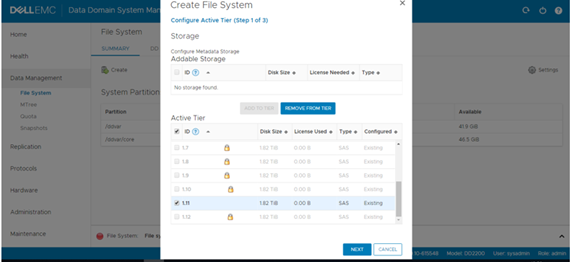
Disklerimizi seçip NEXT diyoruz.
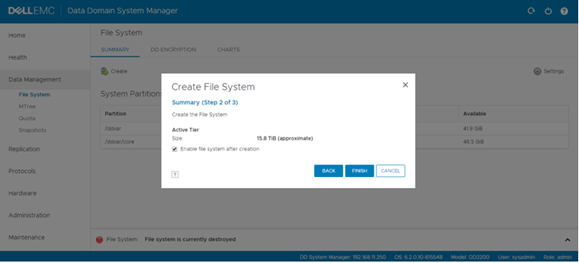
Finish diyoruz.
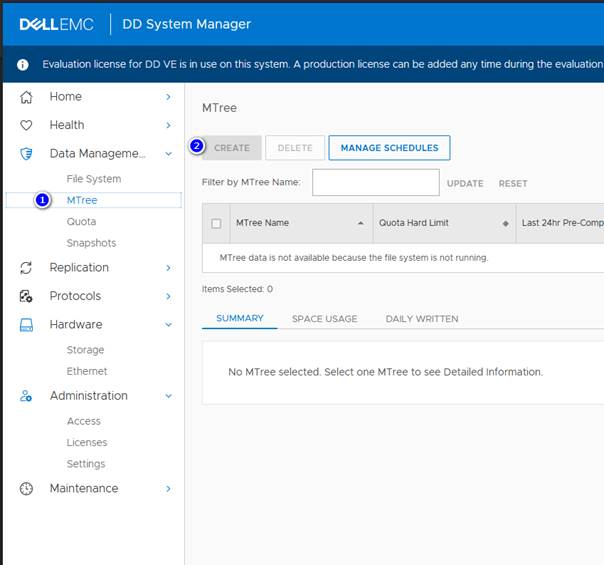
MTree bölümden “Create ” tıklıyoruz
DD Boost enable edılıyor. Bir tane kullanıcı olusturuluyor.
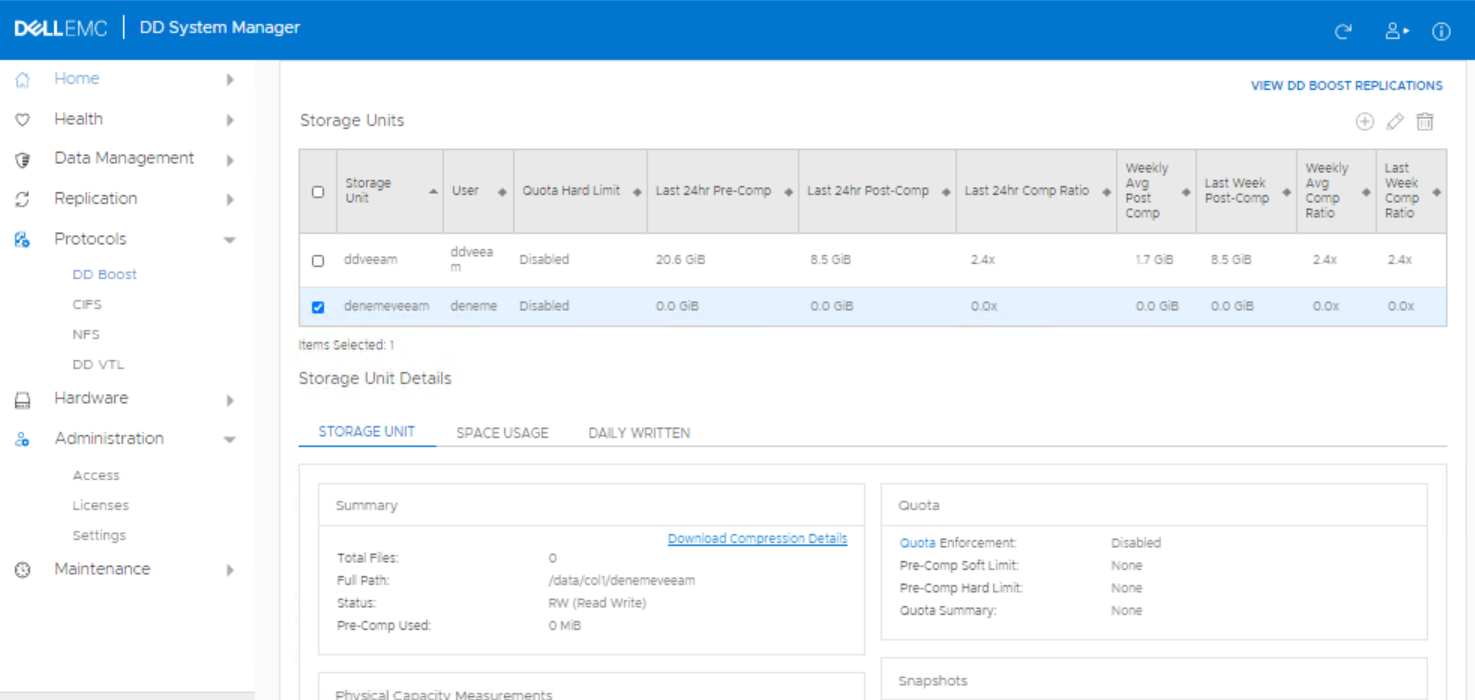
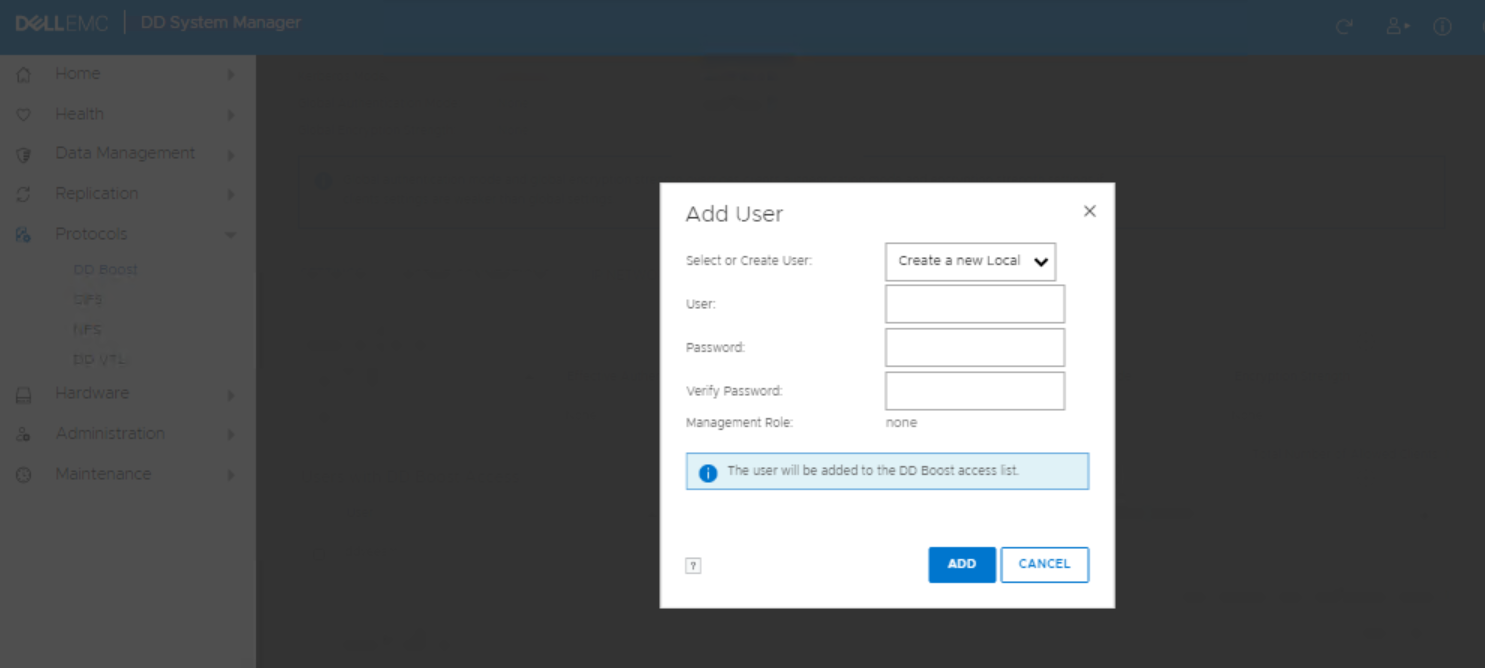
DD Boost uzerınde storage unit üzerine gelıyorsun orda belırledıgın kullanıcıyı secıp ısım verıyorsun
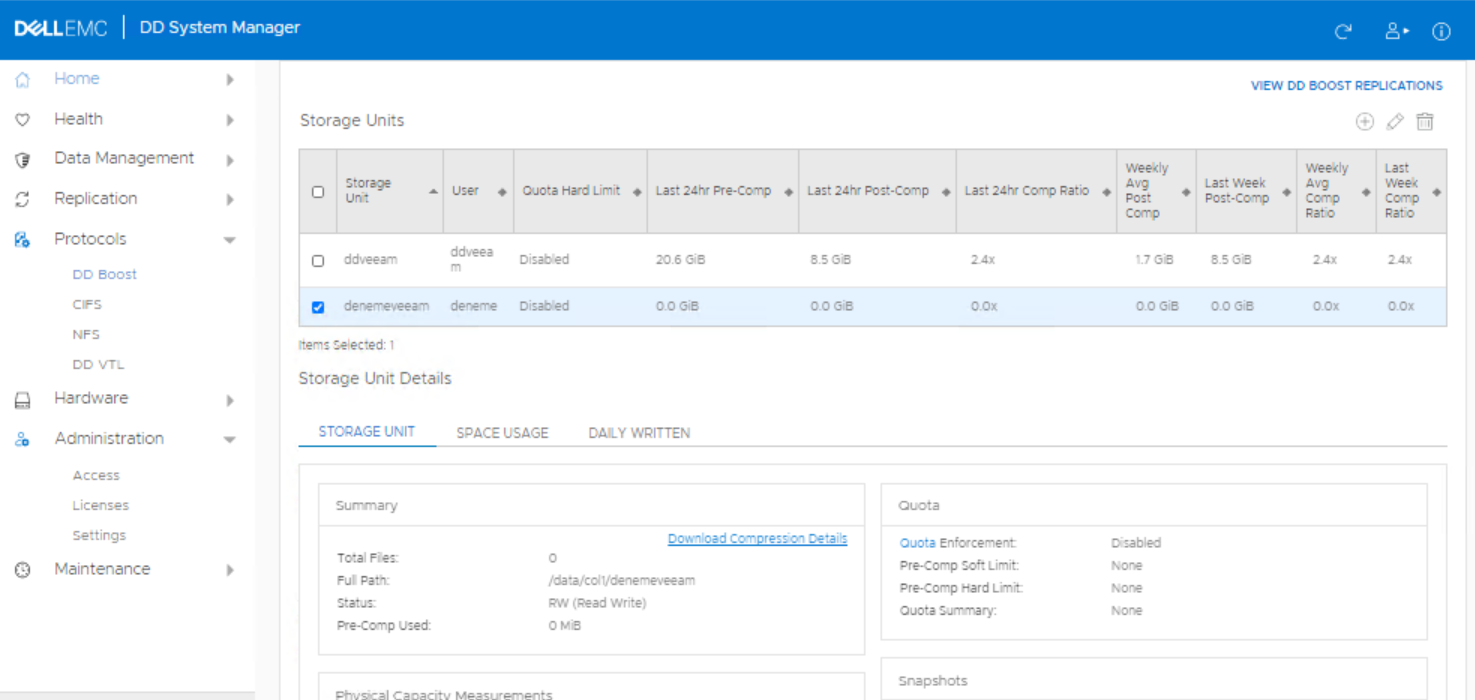
Veeam’e baglantı yapıyoruz ve eklemesini gerçekleştiriyoruz.